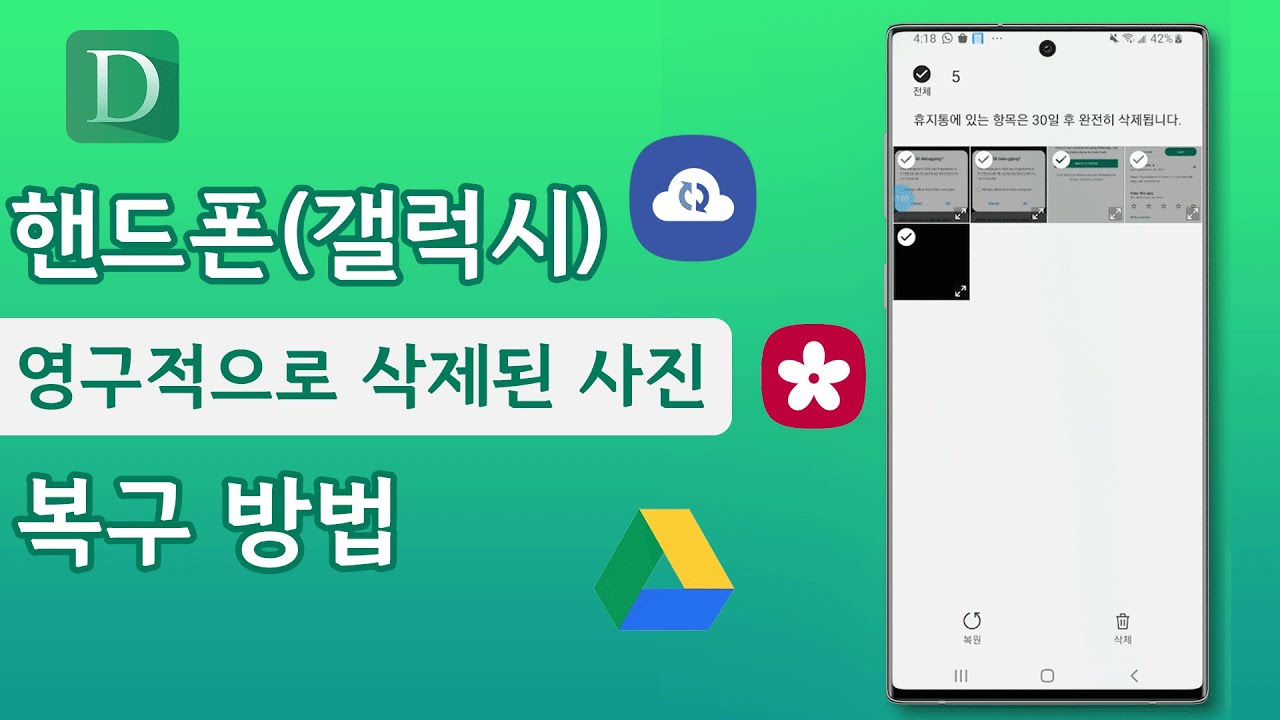삼성 보안 폴더는 사진, 동영상 등 데이터가 안전하게 보관되는 안전한 공간입니다. 그런데 여러가지 이유로 인해 데이터를 분실하거나 보안 폴더 사라진 상황도 종종 발생합니다.
이 글은 삼성 휴대폰 데이터를 복구하는데 가능한 방법을 소개해드립니다. 갤러리 보안 폴더에서 삭제된 사진을 백업 없이 복구할 수 있는 방법 및 안드로이드 보안 폴더 백업하는 방법을 제시합니다. 안드로이드 데이터 복구 제공 및 삼성 보안 폴더 데이터의 다른 유용한 정보입니다.

1부: 백업 없이 보안 폴더에서 삭제된 사진 복구
주요 관심사는 백업 없이 갤러리 보안 폴더에서 삭제된 사진을 복구하는 방법입니다. 백업 없이 삼성 보안 폴더에서 데이터를 복구하는 프로그램인 안드로이드 용 아이마이폰 디백(iMyFone D-Back)을 추천합니다.
손실되거나 삭제된 데이터를 복구하는 간단하고 효율적인 프로그램입니다. 이 프로그램은 안드로이드 장치에서 모든 데이터를 효과적으로 복구할 수 있습니다.
안드로이드 핸드폰 데이터 복구 프로그램의 사용법
1단계: 프로그램 다운로드 및 설치
먼저 아이마이폰 디백 프로그램을 아래 버튼을 클릭하여 무료 다운로드하고 실행합니다.
2단계: 맞은 복구 모드 선택
프로그램를 실행하면 원하는 데이터 복구 모드를 선택합니다. 손실된 이미지를 복구하려면 안드로이드 휴대폰 데이터 복구를 선택합니다.

3단계: 장치 연결
이제 사진을 복구하려는 보안 폴더에 삼성 폰을 연결합니다.

4단계: 스캔 및 복구
복구할 파일의 위치를 선택하고 프로그램의 화면 지침에 따라 파일을 미리 보고 복구합니다.

갤럭시에서 삭제된 사진 복구 가이드 동영상
🎥 핸드폰 갤럭시에서 삭제된 사진을 복원하는 2가지 방법 동영상 사용 안내!
기타 데이터 복구 예시를 알고 싶다면 영상 튜토리얼 페이지로 이동하여 관련 내용을 찾아보세요.
지금 구매하면 10% OFF 쿠폰 드릴게요! 바로 한번 무료 해보세요!
드릴게요! 바로 한번 무료 해보세요!
2부: 삼성 보안 폴더 백업에 대한 팁
삼성 보안 폴더는 중요한 사진 및 기타 파일을 보관할 수 있는 휴대폰의 암호화된 위치입니다. 이 서비스는 비공개로 유지하므로 안전하게 사용할 수 있습니다.
그러나 본관된 데이터가 손실될 위험이 있습니다. 이 글은 삼성 보안 폴더를 백업하면 손실된 데이터를 신속하게 복구하는 데 크게 도움이 됩니다. 실행하는 방법과 백업을 갖는 방법을 살펴보겠습니다.
1삼성 보안 폴더 데이터를 백업하는 방법
삼성 보안 폴더는 여러 가지 이유로 저장되어 있는 중요한 데이터가 손실될 수 있으므로 데이터를 백업하는 것이 좋습니다. 다음, 안드로이드 보안 폴더 백업하는 방법을 소개합니다.
1단계: 비밀번호를 입력하여 휴대폰의 보안 폴더를 엽니다. 보안 폴더를 열면 다음 인터페이스가 표시됩니다. 세 점 바튼을 클릭합니다.
2단계: 설정으로 이동하고 백업 및 복구을 클릭합니다.
3단계: 이제 계정 추가를 선택하고 로그인합니다.
4단계: 그 후 백업 및 복구 화면으로 이동하여 보안 폴더 데이터 백업 선택합니다.
마지막으로 백업을 클릭하면 됩니다.
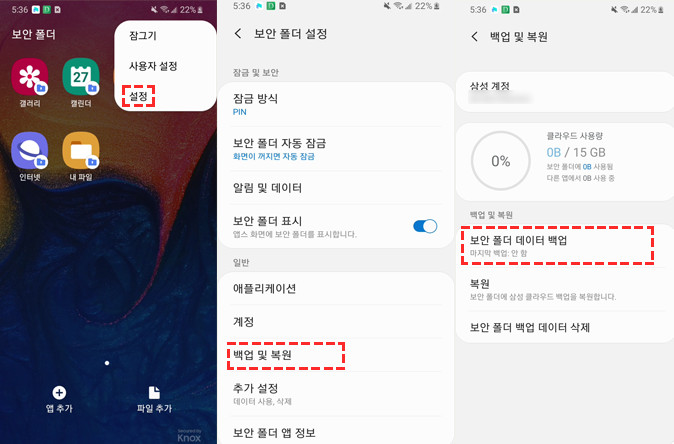
2백업으로 삼성 보안 폴더에서 삭제된 비디오를 복구하는 방법은 무엇입니까?
삼성 보안 폴더에서 삭제된 비디오를 복구하는 방법이 궁금하다면 다음의 간단한 단계를 따릅니다.
1단계: 삼성 보안 폴더 설정으로 이동합니다.
2단계: 백업 및 복구를 선택하고 복구를 클릭합니다.
3단계: 데이터가 저장된 위치를 선택합니다.
4단계: 장치에 있는 콘텐츠 목록이 표시되면 복구할 콘텐츠 유형을 선택하고 복구 버튼을 클릭한 다음 계속 진행합니다.
3부: 삼성 보안 폴더에 대한 FAQs
1. 삼성의 보안 폴더는 안전합니까?
삼성 보안 폴더의 안전 여부는 중요한 문제입니다. 삼성 보안 폴더는 귀하의 휴대폰에서 나만 볼 수 있는 중요한 파일을 보관할 수 있는 안전한 공간입니다. 귀하의 모든 중요한 파일이 안전하게 보관됩니다.
2. 삼성 보안 폴더 데이터는 어디에 저장되나요?
삼성 보안 폴더 데이터는 휴대폰에 저장되며 앱을 통해 비밀번호 또는 지문을 입력하여 찾을 수 있습니다.
3. 갤러리에서 보안 폴더로 사진을 이동하는 방법은 무엇입니까?
갤러리 앱에서 보안 폴더로 기존 사진을 마이그레이션하려면 다음의 간단한 단계를 따르기만 하면 됩니다.
- 휴대폰에서 보안 폴더 앱을 엽니다.
- 드롭다운 메뉴에서 삼성 보안 폴더로 보낼 사진을 선택하세요.
- 화면 오른쪽 상단에서 세 점을 클릭합니다.
- '보안 폴더로 이동'을 탭하면 사진이 전송됩니다.
4. PC에서 삼성 보안 폴더에 액세스하는 방법은 무엇입니까?
현재 보안 문제로 PC에서 삼성 보안폴더에 접속해 비공개 보안 보관이 불가능합니다. 삼성 계정으로 로그인해도 PC에서 삼성 보안 폴더에 접근할 수 없습니다.
5. 삼성 보안 폴더를 PC에 백업하는 방법은 무엇입니까?
PC에서 삼성 보안 폴더에 접근하거나 삼성 보안 폴더를 PC에 백업할 수 있는 승인된 방법이 없습니다. 주요 원인은 해킹 방지 때문일 수 있습니다.
6. 보안 폴더 삼성에서 항목을 이동하는 방법은 무엇입니까?
삼성 보안 폴더에서 항목을 이동하는 방법이 궁금하십니까? 삼성 보안 폴더에서 데이터를 가져오려면 다음의 간단한 단계를 따르기만 하면 됩니다.
- 첫 번째 단계는 홈 화면에서 삼성 보안 폴더를 열고 파일을 이동할 위치에서 옵션을 선택합니다.
- 폴더를 연 후 이동하려는 파일을 선택합니다.
- 파일 선택이 완료되면 화면 오른쪽 상단의 메뉴를 누르고 '보안 폴더 밖으로 이동' 옵션을 선택합니다.
이제 거의 완료되었습니다. 삼성 보안 폴더에서 데이터를 이동하는 프로세스가 시작되고 완료될 때까지 잠시 기다려야 합니다. 그러면 선택한 데이터가 원래 위치에 저장됩니다.
결론
삼성 보안 폴더는 개인 데이터를 보호하기 위해 설계된 공간이지만 데이터를 분실될 수 있습니다. 백업 없이 데이터가 손실된 경우 복구하는 것이 어려울 수 있지만 효과적인 데이터 복구인 iMyFone D-Back/ 아이마이폰 디백 프로그램를 사용하면 절차가 편리하고 간단해집니다. Android용 아이마이폰 디백 데이터 복구 프로그램을 사용하여 백업 없이 중요한 데이터를 복구할 수 있습니다. 다운로드하여 체험하세요.